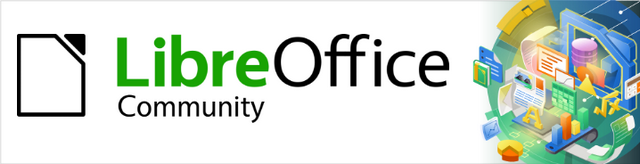
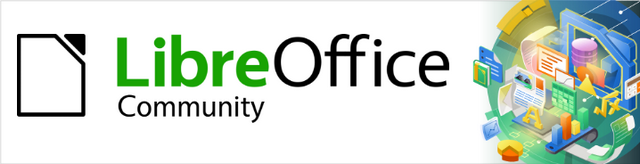
Guia de Introdução 24.8
Este documento tem Copyright © 2025 do Time de documentação do LibreOffice Os colaboradores estão relacionados abaixo: É permitida a distribuição e/ou modificação sob os termos tanto da GNU General Public License (https://www.gnu.org/licenses/gpl.html), versão 3 ou posterior, ou pela licença Creative Commons Attribution (https://creativecommons.org/licenses/by/4.0/), versão 4.0 ou posterior.
Todas as marcas registradas pertencem a seus proprietários legais.
|
Jean Hollis Weber |
B. Antonio Fernandez |
Olivier Hallot |
|
Timothy Brennan, Jr. |
Jackson Cavalcanti Junior |
|
|
Skip Masonsmith |
Kees Kriek |
Jean Hollis Weber |
|
Steve Fanning |
Dave Barton |
Rafael Lima |
|
Jorge Rodríguez |
Paul Figueiredo |
Cathy Crumbley |
|
Amanda Labby |
|
|
Por favor, envie qualquer comentário ou sugestão sobre este documento para o fórum da Equipe de Documentação emhttps://community.documentfoundation.org/c/documentation/loguides/ (é necessário cadastrar-se) ou envie um e-mail para:loguides@community.documentfoundation.org.
Nota
Tudo o que for enviado a uma lista de e-mail, incluindo seu endereço de e-mail e qualquer outra informação pessoal escrita na mensagem, é arquivado publicamente e não pode ser excluído. Os e-mails enviados para o fórum são moderados.
Publicado em maio 2025. Baseado no LibreOffice 24.8 Community.
Outras versões do LibreOffice podem diferir na aparência e funcionalidade.
Alguns pressionamentos de tecla e itens de menu são diferentes no macOS daqueles usados no Windows e Linux. A tabela abaixo fornece algumas substituições comuns para as instruções neste documento. Para uma lista detalhada, consulte a Ajuda do aplicativo.
|
Windows ou Linux |
Equivalente macOS |
Efeito |
|
Ferramentas > Opções |
LibreOffice > Preferências |
Acessar as opções de configurações |
|
Clique com o botão direito |
Ctrl+clique e/ou clique com o botão direito - dependendo da configuração do computador |
Abre um menu de contexto |
|
Ctrl ou Control |
⌘ (Comando) |
Usado com outras teclas |
|
Alt |
⌥ (Opção) ouAlt, depende do teclado |
Usado com outras teclas |
|
F11 |
⌘+T |
Abre o painel de estilos na barra lateral |
O Writer é o componente de processamento de texto do LibreOffice. Além dos recursos comuns de um processador de texto (verificação ortográfica, dicionário de sinônimos, hifenização, correção automática, localização e substituição, geração automática de tabelas de conteúdo e índices, mala direta e outros), o Writer fornece esses recursos importantes, que são abordados em detalhes no Guia do Writer:
Modelos e estilos (veja Capítulo 4)
Métodos de leiaute de página, incluindo estilos, quadros, colunas e tabelas
Sumários e índices automatizados
Incorporação ou vinculação de imagens, equações, planilhas e outros objetos
Ferramentas de desenho integradas
Documentos mestres, para agrupar uma coleção de documentos num único documento
Rastreamento de alterações durante revisões
Listas
Tabelas de dados
Integração de banco de dados, inclusive banco de dados bibliográfico
Mala direta
Exportar para PDF e EPUB (ver Capítulo 10)
Assinaturas digitais de documentos
Criação e preenchimento de formulários
E muito mais
Veja o espaço de trabalho principal do Writer na Figura1. Os menus e barras de ferramentas padrão são descritos no Capítulo 1, Introdução ao LibreOffice. Alguns outros recursos da interface do Writer são abordados neste capítulo. Outras variantes da interface do usuário estão descritas no Capítulo 13, Personalizar o LibreOffice.
Figura1: o principal espaço de trabalho do Writer
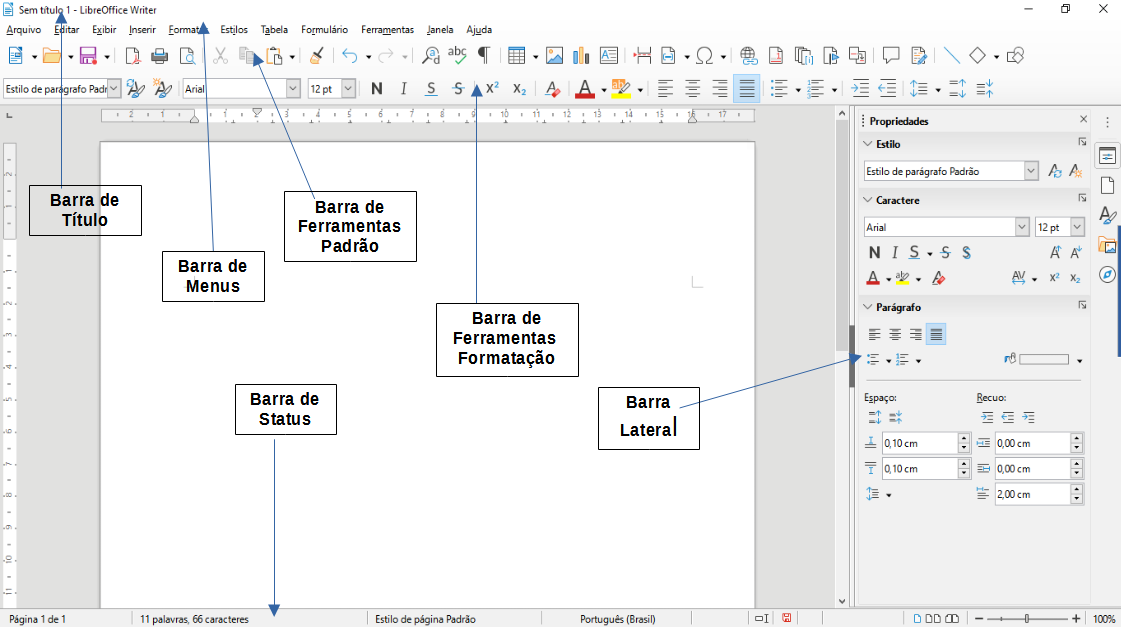
A barra de Status do Writer fornece informações sobre o documento e maneiras convenientes de alterar alguns recursos do documento rapidamente.
Figura2: barra de Status do Writer, extremidade esquerda
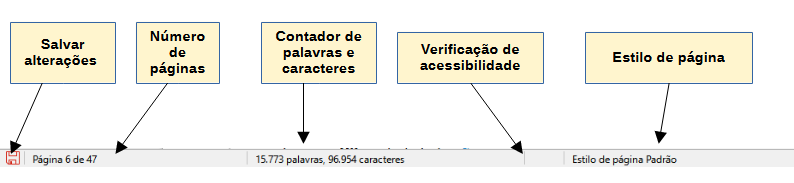
Figura3: barra de Status do Writer, extremidade direita

Status de alterações do documento
Número da página
Contagem de palavras e caracteres
Estilo de página
Cuidado
Alterar o estilo da página aqui pode afetar os estilos das páginas posteriores, dependendo de como os estilos de página são configurados. Veja o Guia do Writer para mais detalhes.
Idioma do texto
Modo de inserção
Modo de seleção
|
Modo |
Efeito |
|
Seleção padrão |
Clique no texto onde deseja posicionar o cursor e arraste até onde deseja que a seleção termine. Qualquer seleção anterior fica desmarcada. |
|
Seleção estendida (F8) |
Clicar no texto estende ou corta a seleção atual. |
|
Seleção por adição (Shift+F8) |
Uma nova seleção separada é adicionada a uma seleção existente. O resultado é uma seleção múltipla. |
|
Seleção por bloco (Alt+Shift+F8) |
Um bloco de texto pode ser selecionado. |
Assinatura digital
Seção ou informação de objeto
Visualizar leiaute
Zoom
Figura 4: exibir leiaute: página única, várias páginas, livro
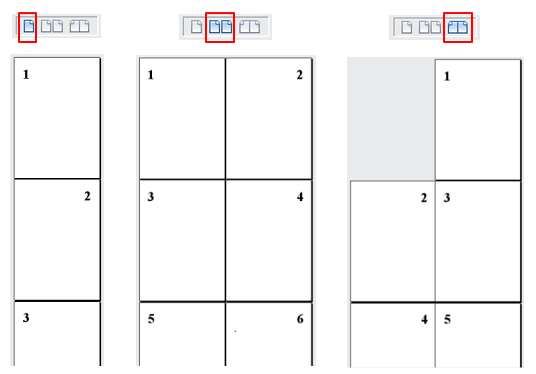
A Barra lateral normalmente é aberta por padrão no lado direito da janela do Writer. Se necessário, selecione Exibir > Barra lateral na barra de Menus ou tecle Ctrl+F5, para exibi-lo. Um exemplo é mostrado no Capítulo 1, Noções básicas do LibreOffice.
A Barra lateral do Writer contém oito deques por padrão: Propriedades, Estilos, Galeria, Navegador, Página, Inspetor de estilo, Gerenciar alterações, Verificar acessibilidade, e Pesquisar. Cada deque tem um ícone correspondente na barra de guias à direita da Barra lateral, permitindo que haja alternância entre eles. Os deques são descritos abaixo.
Cada deque consiste numa barra de Título e um ou mais painéis de conteúdo. Alguns painéis contêm um pequeno botão Mais opções que abre uma caixa de diálogo para oferecer mais opções de controles de edição. Quando a caixa de diálogo é aberta, o documento é bloqueado a outros editores.
Deque Propriedades: Contém ferramentas para formatação direta de conteúdo.
Estilo: Aplica um estilo de parágrafo na posição do cursor. Criar ou atualizar um estilo.
Caractere: Modifica o texto pelo tipo de fonte, tamanho, cor, espessura, estilo e espaçamento.
Parágrafo: Modifica o parágrafo por alinhamento, listas ou marcadores, cor de fundo, recuo e espaçamento.
Tabela: Modifica propriedades da tabela, como inserir, selecionar, excluir linhas e colunas; dividir ou mesclar células; definir altura da linha e largura da coluna; outros.
Área: Modifica o preenchimento e a transparência do fundo da imagem. Outras cores, gradientes, hachuras, padrões e seleção e importação de imagens estão disponíveis em Mais opções.
Disposição do texto: Modifica o ajuste e o espaçamento onde estiverem disponíveis.
Figura: Modifica o brilho, o contraste, o modo de cor e a transparência da imagem.
Posição e tamanho: Modifica os atributos de largura, altura, rotação e inversão.
Área: Modifica o preenchimento e a transparência.
Disposição do texto: Modifica o ajuste e o espaçamento onde estiverem disponíveis.
Posição e tamanho: Modifica os atributos de largura, altura, rotação e inversão.
Linha: Modifica estilo, largura, cor e transparência.
Efeito: Adiciona e ajusta um efeito de Brilho ou Borda difusa ao objeto.
Reprodução de mídia: os controles para reproduzir, pausar, parar, buscar, repetir e volume.
Posição e tamanho: Modifica largura e altura.
Deque Estilos: Gerencia os estilos usados no documento. Isso inclui aplicar estilos existentes, modificá-los ou criar estilos. Consulte o Capítulo 4, Trabalhar com estilos, modelos e hiperlinks, para obter mais informações.
Deque Galeria: contém imagens e diagramas incluídos nos temas da Galeria. A Galeria tem duas seções. A primeira lista os temas por nome (Setas, Marcadores, Diagramas, etc.) e o segundo exibe as imagens na categoria selecionada. Selecione o botão Novo para criar categorias. Para inserir uma imagem num arquivo, crie novos temas de galeria ou adicione uma nova imagem à nova categoria, veja o Capítulo 5, Trabalhar com imagens e gráficos, para obter mais informações.
Deque Navegador: facilita a navegação para tipos específicos de conteúdo e a reorganização de conteúdos com base em categorias, como títulos, tabelas, quadros, imagens e assim por diante. Veja "Utilizar o Navegador” na página1 para mais informações.
Deque página: modifica o estilo da página para alterar as propriedades de página mais usadas. Possui quatro painéis:
Formatar modifica o tamanho, largura, altura, orientação e margens da página.
Estilos modifica o esquema de numeração, o plano de fundo, o leiaute da página (especifica se o estilo da página deve ser aplicado a páginas pares ou ímpares ou a ambas) e colunas.
Cabeçalho e Rodapé ativa/desativa e modifica as respectivas margens, espaçamento e conteúdo.
Cuidado
Alterar as opções no deque páginas modifica o estilo de página em uso, afetando não apenas a página atual, mas todas as páginas do documento que usam o mesmo estilo de página.
Deque Inspetor de estilos: exibe todos os atributos de estilos de parágrafo, estilos de caractere e formatação manual (direta) para o texto selecionado. Para mais informações, consulte o Guia do Writer.
Deque Gerenciar alterações: lista as alterações rastreadas que ainda não foram aceitas ou rejeitadas. É possível aceitá-las ou rejeitá-las aqui, bem como na caixa de diálogo Gerenciar alterações ou na barra de ferramentas Gerenciar alterações.
Verificar acessibilidade: lista os problemas de acessibilidade encontrados no documento. Cada entrada neste deque representa um problema de acessibilidade e, para ir ao local do problema, clique duas vezes naquela entrada específica. Mais informações sobre este deque podem ser encontradas no Guia do Writer (Capítulo 7, Imprimir, Exportar, Enviar por e-mail e Assinar).
Deque pesquisar: digite um termo de pesquisa ou frase na caixa que se encontra na parte superior e tecle Enter para exibir uma lista dos resultados e seu contexto. Para mais informações, consulte a página15.
O Writer tem três maneiras de visualizar um documento: Normal, Página internet e Tela inteira. Para alterar a visualização, vá ao menu Exibir e selecione a visualização desejada.
Visualização Normal
Página internet
Visualização Tela inteira
O Capítulo 1, Noções básicas do LibreOffice, inclui instruções sobre como criar documentos, abrir documentos existentes e salvar documentos. Capítulo 4, Trabalhar com estilos, modelos e hiperlinks, aborda como criar um documento a partir de um modelo.
Normalmente, o LibreOffice cria e salva arquivos no formato OpenDocument (ODF). Os documentos do Writer têm a extensão .ODT.
Dica
Sempre que for possível escolher o formato de arquivo do documento, prefira trabalhar com o formato ODF padrão. Isso reduz a probabilidade de erros e problemas de compatibilidade.
Pode ser necessário abrir, editar e salvar documentos nos formatos do Microsoft Word. Também, é possível criar e editar arquivos .ODT e salvá-los como arquivos .DOCX ou .DOC. Para fazer isso:
Importante — primeiro salve o documento no formato de arquivo usado pelo LibreOffice Writer (.ODT). Caso contrário, qualquer alteração feita desde a última vez que foi salvo aparecerá apenas na versão do documento no Microsoft Word. Além disso, salvar no formato ODF permite salvar ou modificar novamente o documento caso o destinatário do documento apresenta problemas com o formato da Microsoft.
Em seguida, escolha Arquivo > Salvar como.
Na caixa de diálogo Salvar como, no menu suspenso Tipo de arquivo, selecione o formato do Word necessário. É possível, também, optar por alterar o nome do arquivo.
Clique em Salvar.
Isso cria um documento separado com uma extensão de arquivo diferente (como .DOCX). A partir deste ponto, todas as alterações feitas no documento ocorrerão apenas no novo documento. Se for necessário voltar a trabalhar com a versão .ODT do seu documento, é possível abri-lo novamente.
Dica
Para que o Writer salve documentos por padrão num formato de arquivo do Microsoft Word, abra Ferramentas > Opções > Geral > Carregar/Salvar. Na seção chamada Formato de arquivo padrão e configurações ODF, em Tipo de documento, selecione Documento de texto (Writer) e, em Salvar sempre como, selecione seu formato de arquivo preferido.
Embora o Writer abre e edita arquivos no formato Apple Pages (*.pages), não é possível salvar, ou exportar, para esse formato. O Apple Pages não consegue abrir arquivos no formato OpenDocument, portanto, se for necessário compartilhar arquivos com usuários do Pages, salve seu arquivo .odt num formato compatível, como .rtf ou .docx. Se tentar salvar um arquivo .pages editado, a caixa de diálogo Salvar como será aberta.
Os usuários do Pages também podem exportar (não salvar) uma cópia de um documento do Pages num formato compatível com o Writer, como .docx ou .rtf, permitindo o Writer abrir, editar e salvar.
Nota
Mais informações sobre diferentes formatos de arquivo podem ser encontradas no Capítulo 10, Imprimir, exportar, enviar e-mail e assinar documentos.
O navegador oferece várias maneiras convenientes de se mover e localizar itens num documento. Ele enumera os títulos, tabelas, quadros de texto, gráficos, marcadores e outros objetos no documento.
Quando uma categoria mostrar a lista de objetos nela, clique duas vezes num objeto para pular diretamente ao local desse objeto.
No canto superior esquerdo do Navegador há uma lista suspensa Navegar por. É possível escolher um tipo de objeto (como um marcador, tabela ou entrada de índice) e, em seguida, usar os botões Título anterior (^) e Próximo título (v) para pular de um para o outro (Figura 5).
No canto superior direito do Navegador há um campo Ir para página, útil para pular diretamente a uma página específica.
Para mais usos do Navegador no Writer, consulte o Guia do Writer.
Figura 5: navegar por lista no Navegador
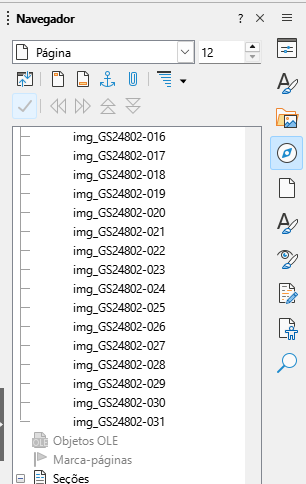
Para pular a uma página específica no documento:
Use o campo Ir para página no canto superior direito do Navegador (veja acima).
Use a caixa de diálogo Ir para página (Figura 6), que mostra o número da página atual e o número de páginas no documento. Digite o número da página de destino na caixa de texto e clique em OK. Para abrir esta caixa de diálogo, siga um destes procedimentos:
Clique no campo Número da página no documento na barra de Status.
Escolha Editar > Ir para página na Barra de menus.
Tecle Ctrl+G.
Figura 6: caixa de diálogo Ir para página
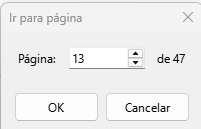
Selecionar, copiar, colar ou mover texto no Writer é semelhante a trabalhar com texto em outros programas. O LibreOffice também tem algumas maneiras convenientes de selecionar itens que não estão próximos uns dos outros, selecionar um bloco vertical de texto e colar texto não formatado.
Para selecionar itens não consecutivos (como mostrado na Figura 7) usando o mouse:
Selecione o primeiro trecho de texto.
Mantenha pressionada a tecla Ctrl e use o mouse para selecionar o próximo trecho de texto.
Repita quantas vezes for necessário.
Para selecionar itens não consecutivos usando o teclado:
Selecione o primeiro trecho de texto.
Tecle Shift+F8. Isso coloca o Writer no modo “Adicionar seleção”.
Use as teclas de seta para se mover para o início do próximo trecho de texto a ser selecionado. Mantenha pressionada a tecla Shift e selecione o próximo trecho de texto.
Repita quantas vezes forem necessárias.
Agora é possível trabalhar com o texto selecionado (copiá-lo, excluí-lo, alterar o estilo e assim por diante).
Pressione Esc para sair deste modo.
Figura 7: selecionar itens que não estão próximos um do outro
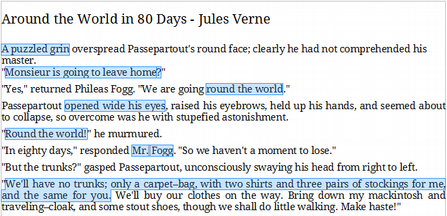
Para mais informações sobre a seleção de texto do teclado, consulte o tópico “Navegar e selecionar com o teclado” na Ajuda do LibreOffice (F1).
É possível selecionar um bloco vertical ou "coluna" de texto que é separado por espaços ou guias (como se pode ver no texto colado de e-mails, listas de programas ou outras fontes), usando o modo de seleção Bloquear. Para mudar para o modo de Seleção por bloco, use Editar > Modo de seleção > Bloco, ou tecle Alt+Shift+F8, ou clique com o botão direito do mouse no ícone Seleção na barra de Status e selecione Seleção por bloco no menu pop-up.
Figura 8: ícone de seleção
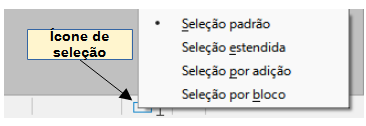
Agora destaque a seleção, usando o mouse ou o teclado, conforme mostrado abaixo.
Figura 9: seleção de um bloco vertical de texto
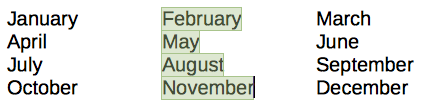
Cortar e copiar texto no Writer é semelhante a cortar e copiar texto em outros aplicativos. É possível usar o mouse ou o teclado. É possível copiar ou mover texto dentro de um documento, ou entre documentos, arrastando ou usando seleções de menu, botões da barra de ferramentas ou atalhos de teclado. Também, é possível copiar texto de outras fontes, como páginas da Web, e colá-lo num documento do Writer.
Para mover (arrastar e soltar) o texto selecionado usando o mouse, arraste-o para o novo local e solte-o. Para copiar o texto selecionado, mantenha pressionada a tecla Ctrl enquanto arrasta. O texto mantém a formatação que tinha antes de ser arrastado.
Para mover (cortar e colar) o texto selecionado, use Ctrl+X para cortar o texto, insira o cursor no ponto de colagem e use Ctrl+V para colar. Como alternativa, use os botões Copiar/Colar na barra de ferramentas Padrão ou as opções em Editar na barra de Menus.
Para mover um parágrafo inteiro para cima ou para baixo no documento, clique no parágrafo e tecle Ctrl+Alt+seta para cima ou Ctrl+Alt+seta para baixo, respectivamente.
Ao colar texto, o resultado depende da fonte do texto e de como é colado. Se clicar no botão Colar na barra de ferramentas Padrão ou usar Ctrl+V, qualquer formatação que o texto tenha (como negrito ou itálico) será mantida. O texto colado de sites e outras fontes também pode ser colocado em quadros ou tabelas. Se os resultados não são aceitáveis, clique no botão Desfazer ou tecle Ctrl+Z.
Para fazer com que o texto colado herde o estilo de parágrafo no ponto de inserção, siga um destes procedimentos:
Escolha Editar > Colar especial.
Clique na seta no botão Colar na barra de ferramentas Padrão.
Clique duas vezes no botão Colar sem soltar o botão esquerdo do mouse.
Pressione Ctrl+Shift+V.
Em seguida, selecione Colar texto sem formatação ou Texto sem formatação no menu resultante. O texto não formatado também pode ser colado diretamente teclando Ctrl+Alt+Shift+V no teclado.
O Writer tem três maneiras de encontrar texto num documento: a barra de ferramentas Localizar e o deque Localizar na Barra lateral para pesquisa rápida e a caixa de diálogo Localizar e Substituir. Na caixa de diálogo, é possível:
Encontrar e substituir palavras e frases
Use caracteres curinga e expressões regulares para ajustar uma pesquisa
Localizar e substituir atributos ou formatação específicos
Encontrar e substituir estilos de parágrafo
Por padrão, a barra de ferramentas Localizar está encaixada na parte inferior da janela do LibreOffice (logo acima da barra de Status), conforme mostrado na Figura 10, mas é possível flutuá-la ou encaixá-la em outro local. Se a barra de ferramentas Localizar não estiver visível, é possível exibi-la escolhendo Exibir > Barras de ferramentas > Localizar na barra de menus, selecionando Editar > Localizar na barra de menus ou teclando Ctrl+F. Para obter mais informações sobre barras de ferramentas flutuantes e de encaixe, consulte o Capítulo 1, Noções básicas do LibreOffice.
Figura 10: posição encaixada da barra de ferramentas Localizar

Para usar a barra de ferramentas Localizar, clique na caixa e digite seu texto de pesquisa e tecle Enter para encontrar a próxima ocorrência desse termo. Clique nos botões (setas) Localizar o próximo ou Localizar o anterior, conforme necessário.
Clique no botão Localizar todos para selecionar todas as instâncias do termo de pesquisa no documento. Selecione Diferenciar maiúsculas de minúsculas para encontrar apenas as instâncias que também correspondem ao caso (capitalização). Para abrir a caixa de diálogo Localizar e substituir, clique no ícone à direita de Diferenciar maiúsculas de minúsculas.
Para fechar a barra de ferramentas Localizar, clique no botão X à esquerda ou tecle Esc quando o cursor estiver na caixa de pesquisa.
O deque Localizar na Barra lateral é outra ferramenta útil para localizar rapidamente todas as ocorrências de texto no documento.
Abra o deque Localizar na Barra lateral (Figura 11) ou use Alt+9.
Digite o texto na caixa Localizar na parte superior.
Tecle Enter.
O LibreOffice localiza todas as ocorrências de texto na caixa Localizar e apresenta os resultados na área logo abaixo com uma indicação do número da página e da parte do texto da ocorrência. Clique no texto encontrado para pular para a página e destacar o texto de pesquisa encontrado (Figura 11).
Nota
A pesquisa não diferencia maiúsculas de minúsculas.
Figura 11: deque Localizar na Barra lateral
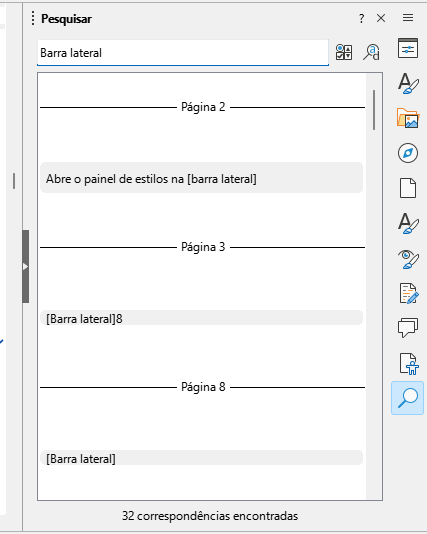
Para exibir a caixa de diálogo Localizar e substituir (Figura 12), use qualquer um dos seguintes métodos:
Tecle Ctrl+H.
Escolha Editar > Localizar e substituir na barra de menus.
Clique no ícone Localizar e substituir na barra de ferramentas Localizar.
Figura 12: caixa de diálogo Localizar e substituir expandida
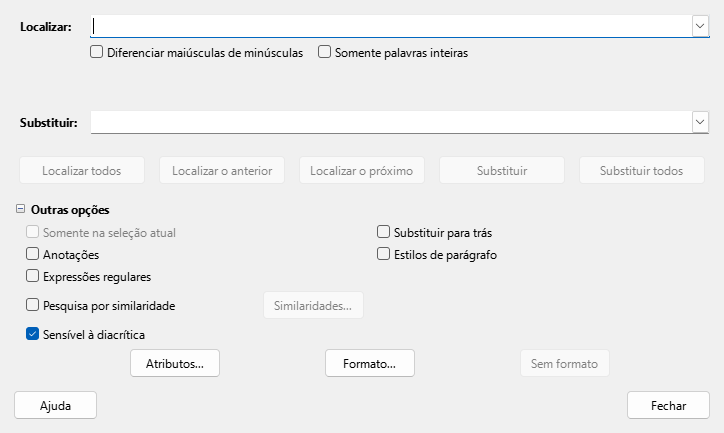
Quando a caixa de diálogo Localizar e substituir estiver aberta, clique em Outras opções para expandi-la e ver outras opções.
Digite o texto que deseja encontrar na caixa Localizar.
Para substituir o texto por um texto diferente, digite o novo texto na caixa Substituir.
É possível selecionar várias opções, como combinar Diferenciar maiúsculas de minúsculas ou combinar Somente palavras inteiras.
As outras opções incluem pesquisar apenas em Somente na seleção atual pesquisar a partir da posição atual do cursor para trás em direção ao início do arquivo, pesquisar palavras semelhantes, pesquisar em comentários e usar expressões regulares (curingas). As opções exatas podem variar de acordo com suas configurações de idioma (Ferramentas > Opções > Idiomas e localidades > Geral).
Após configurar a pesquisa, clique em Localizar o próximo. Para substituir o texto encontrado, clique em Substituir. Se clicar em Localizar todos, o LibreOffice selecionará todas as instâncias do texto de pesquisa no documento. Da mesma forma, se clicar em Substituir todos, o LibreOffice substituirá todas as correspondências, sem parar para aceitar cada instância.
Cuidado
Use Substituir todos com cautela, caso contrário, é possível acabar com erros impossíveis de desfazer caso o arquivo for salvo. (Ctrl+Z funciona apenas antes de salvar o arquivo.) Um erro com Substituir todos pode exigir uma pesquisa manual, palavra por palavra, para corrigir.
Dica
Expressões regulares oferecem maneiras poderosas de pesquisar e substituir texto. Por exemplo, as expressões podem encontrar todas as instâncias em que qualquer número é seguido por letras específicas. No entanto, podem ser difíceis de entender. Consulte os arquivos de Ajuda para diretrizes.
Para obter mais informações sobre como usar Localizar e substituir, consulte o Guia do Writer.
Um caractere especial é aquele que não é encontrado no teclado padrão de um usuário. Por exemplo, © 3/4 æ ç ñ ö ø ¢ são todos caracteres especiais não disponíveis num teclado inglês e na maioria de teclados do mundo.
Para inserir um ou mais caracteres especiais, posicione o cursor onde deseja que o caractere apareça. Então, execute um dos seguintes procedimentos:
Clique no ícone Inserir caracteres especiais na barra de ferramentas Padrão para abrir uma lista de caracteres favoritos e usados recentemente, e clique naquele que deseja inserir (Figura 13). É possível também abrir a caixa de diálogo Caracteres especiais (Figura 14) clicando no botão Mais caracteres.
Figura 13: ícone Inserir caracteres especiais na barra de ferramentas Padrão
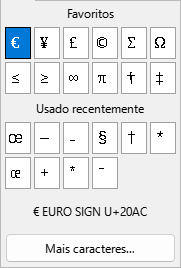
Escolha Inserir > Caractere especial na Barra de menus para abrir a caixa de diálogo Caracteres especiais (Figura 14). Clique duas vezes nos caracteres (de qualquer fonte ou mistura de fontes) que deseja inserir, em ordem, e clique em Inserir.
A caixa de diálogo Caracteres especiais (Figura 14) inclui áreas para selecionar Caracteres recentes e Caracteres favoritos. Para adicionar um novo caractere à lista de Caracteres favoritos, clique num caractere e clique no botão Adicionar aos favoritos.
Dica
Fontes diferentes têm seus próprios caracteres especiais distintos. Se um caractere especial específico não for encontrado, tente alterar a seleção de fonte.
Figura 14: caixa de diálogo Caracteres especiais

Para inserir meios traços e travessões enquanto digita, é possível usar Substituir traços na guia Opções na caixa de diálogo Autocorreção (Ferramentas > Autocorreção > Opções da Autocorreção). Esta opção substitui um ou dois hifens, sob certas condições, pelo traço correspondente. Consulte a Ajuda ou o Guia do Writer para mais detalhes e outros métodos de inserção de traços.
|
– |
Um travessão é um traço da largura da letra "n" na fonte sendo usada. Digite pelo menos um caractere, um espaço, um hífen, outro espaço e, pelo menos, mais uma letra. O hífen será substituído por um meio traço. |
|
— |
Um travessão é um traço da largura da letra "m" na fonte em uso. Digite pelo menos um caractere, dois hifens e, pelo menos, mais um caractere. Os dois hifens serão substituídos por um travessão. Exceção: se os caracteres forem números, como num intervalo de data ou hora, os dois hifens serão substituídos por um travessão. |
Por padrão, quatro dicionários são instalados para cada idioma, se estiverem disponíveis para esse idioma: um verificador ortográfico, um verificador gramatical, um dicionário de hifenização e um dicionário de sinônimos. O verificador ortográfico determina se cada palavra no documento se encontra no dicionário instalado. O verificador gramatical funciona em combinação com o verificador ortográfico. É possível optar por verificar a ortografia e a gramática automaticamente ao digitar, em qualquer outro momento, ou ambos.
Quando a opção Verificação ortográfica automática é selecionada no menu Ferramentas, na barra de ferramentas Padrão ou na caixa de diálogo Opções, cada palavra é marcada à medida que é digitada e uma linha vermelha ondulada aparece sob as palavras não reconhecidas. Se Verificar gramática ao digitar também estiver ativado, os erros serão marcados com um sublinhado azul ondulado. Consulte "Verificar gramática" abaixo.
A qualquer momento, é possível clicar com o botão direito do mouse numa palavra não reconhecida para abrir um menu de contexto (Figura 15), onde dá para escolher uma das palavras sugeridas para substituí-la. Quando a palavra é corrigida, a linha desaparece. Se a palavra estiver correta, mas não estiver no dicionário, é possível escolher Adicionar ao dicionário. Se a lista não contiver a palavra desejada, clique em Ortografia para abrir a caixa de diálogo Ortografia (Figura 16).
Figura 15: menu de contexto Ortografia
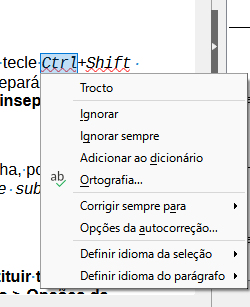
Além da verificação automática, ou no lugar dela, é possível realizar uma verificação ortográfica e gramatical combinada no documento (ou uma seleção de texto). Clique no botão Verificação ortográfica na barra de ferramentas Padrão, escolha Ferramentas > Ortografia ou tecle F7. Isso verifica o documento ou a seleção e abre a caixa de diálogo Ortografia se alguma palavra não reconhecida for encontrada. Para também identificar possíveis problemas gramaticais, marque a caixa de seleção Verificar gramática.
Aqui estão mais alguns recursos do verificador ortográfico:
Idioma do texto
Adicionar uma palavra ao dicionário
Escolha o texto para a verificação ortográfica
Gerenciar dicionários personalizados
Especifique o idioma para parágrafos específicos
Consulte o Guia do Writer para mais informações sobre opções de verificação ortográfica e gramatical.
Figura 16: caixa de diálogo Ortografia
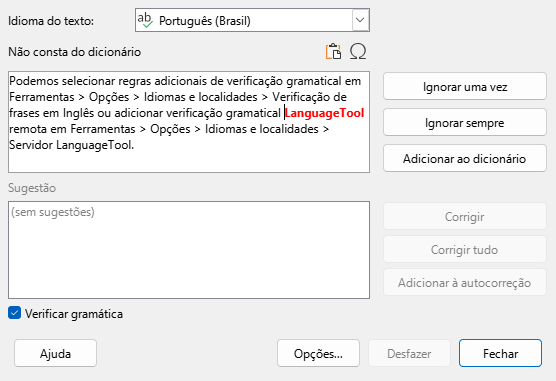
Se erros gramaticais forem detectados, um sublinhado azul mostra os erros. Clique com o botão direito do mouse nesta linha para abrir um menu de contexto.
A primeira entrada no menu de contexto descreve a regra gramatical suspeita que foi quebrada.
Figura 17: menu de contexto para erros gramaticais
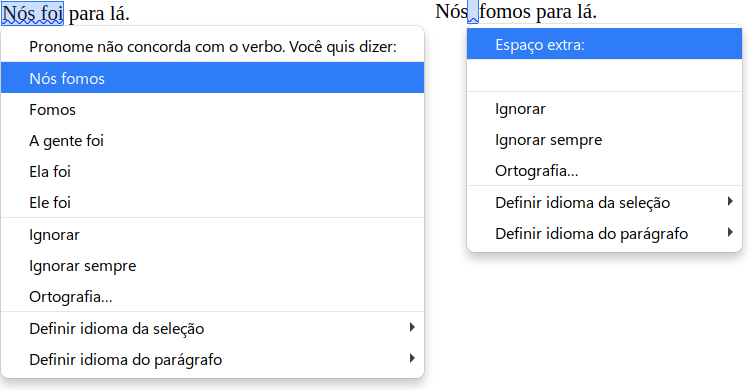
O segundo item de menu pode ser Explicações, que abre seu navegador para uma página da web que oferece mais informações sobre o erro. Em seguida, poderá ser a correção sugerida. Clicar nisso altera o texto para a sugestão.
Na terceira seção do menu de contexto, é possível optar por ignorar o erro indicado ou abrir a caixa de diálogo Ortografia (Figura 16). Na seção final do menu, é possível definir o idioma da seleção ou do parágrafo.
Podemos selecionar regras adicionais de verificação gramatical em Ferramentas > Opções > Idiomas e localidades > Verificação de frases em Inglês ou adicionar verificação gramatical LanguageTool remota em Ferramentas > Opções > Idiomas e localidades > Servidor LanguageTool. Veja o Capítulo 12, Configurando o LibreOffice, para obter detalhes.
Para acessar uma pequena lista de sinônimos, clique com o botão direito numa palavra e aponte para Sinônimos no menu de contexto. Um submenu de palavras e frases alternativas é exibido. Clique numa palavra ou frase no submenu para que ela substitua a palavra ou frase destacada no documento.
O dicionário de sinônimos fornece uma lista mais extensa de palavras e frases alternativas. Para usar o dicionário de sinônimos, clique em Dicionário de sinônimos no submenu Sinônimos. Se o idioma atual não tiver um dicionário de sinônimos instalado, esse recurso será desativado.
A função Autocorreção do Writer tem uma longa lista de erros ortográficos e de digitação comuns, que são corrigidos automaticamente. Também inclui códigos para inserir caracteres especiais, emojis e outros símbolos.
A Autocorreção fica ativada por padrão. Tem como desativar alguns de seus recursos, modificar outros ou desativá-los completamente. Para desativar a Autocorreção, desmarque Ferramentas > Autocorreção > Verificar ortografia ao digitar.
É possível adicionar suas próprias correções ou caracteres especiais ou alterar aqueles fornecidos com o LibreOffice. Escolha Ferramentas > Autocorreção > Opções da Autocorreção para abrir a caixa de diálogo Autocorreção. Na guia Substituir, é possível definir quais sequências de texto são corrigidas e de que maneira. Na maioria dos casos, os padrões são bons.
Para impedir que o Writer substitua uma ortografia específica, vá para a guia Substituir, destaque o par de palavras e clique em Excluir. Para adicionar uma nova ortografia à lista, digite-a nas caixas Substituir e Por na guia Substituir e clique em Novo.
Veja as diferentes guias da caixa de diálogo para as outras opções disponíveis para ajustar a Autocorreção.
Dica
O LibreOffice tem uma extensa lista de caracteres especiais acessíveis com a Autocorreção. Por exemplo, digite :smiling:4 e Autocorreção irá substituí-lo por ☺. Ou, (C) será alterado para ©. É possível adicionar seus próprios caracteres especiais.
Se a Completar palavras estiver ativada, o Writer tenta adivinhar qual palavra você está digitando e se oferece para completar aquela palavra para você. Para aceitar a sugestão, digite Enter. Caso contrário, continue digitando.
Para desativar o Completar palavras, selecione Ferramentas > Autocorreção > Opções da Autocorreção e desmarque Completar palavras na guia Completar palavras.
As opções para personalizar a conclusão de palavras na caixa de diálogo Autocorreção incluem:
Acrescente um espaço automaticamente após uma palavra aceita.
Mostre a palavra sugerida como dica (passando o mouse sobre a palavra) em vez de completar o texto enquanto digita.
Ao adicionar palavras enquanto trabalha em documentos, você pode salvá-las para uso posterior em outros documentos ou selecionar a opção de removê-las da lista ao fechar documentos.
Altere o número máximo de palavras lembradas para completar a palavra e o tamanho das menores palavras a serem lembradas.
Exclua entradas específicas da lista de conclusão de palavras.
Altere a tecla que aceita uma entrada sugerida – as opções são seta para a direita, tecla End, Return (Enter), barra de espaço e Tab.
Nota
O preenchimento automático de palavras só ocorre após a digitação de uma palavra pela segunda vez em um documento.
Use o Autotexto para armazenar textos, tabelas, campos e outros itens para reutilização e atribua-os a uma combinação de teclas para facilitar a recuperação. Por exemplo, em vez de digitar “Gerência sênior” toda vez que usar essa frase, você pode configurar uma entrada de Autotexto para inserir essas palavras ao digitar "sm" e teclar F3.
Para armazenar algum texto como Autotexto:
Digite o texto em seu documento e selecione o texto.
Escolha Ferramentas > Autotexto na barra de menu (ou tecle Ctrl+F3).
Na caixa de diálogo Autotexto (Figura 18), digite um nome para o Autotexto na caixa Nome. O Writer sugerirá um atalho de uma letra, que pode ser alterado.
Figura 18: criar uma entrada de Autotexto
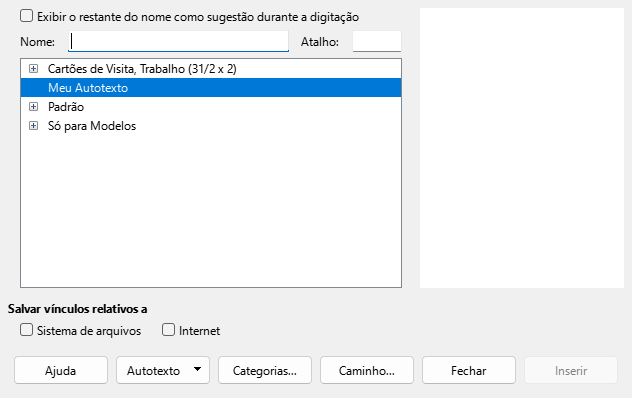
Escolha a categoria para a entrada de Autotexto, por exemplo, Meu Autotexto.
Clique no botão Autotexto na parte inferior da caixa de diálogo e selecione no menu Novo, para que o Autotexto retenha uma formatação específica, não importa onde esteja inserido, ou Novo (somente texto), para que o Autotexto assuma a formatação existente em torno do ponto de inserção.
Clique em Fechar para retornar ao seu documento.
Para inserir Autotexto, digite o atalho e tecle F3.
Dica
Se a única opção no botão Autotexto for Importar, ou não foi inserido um nome para o Autotexto ou não há texto selecionado no documento.
O Autotexto é especialmente poderoso quando atribuído a campos. Consulte o Guia do Writer para mais informações.
Para alterar rapidamente a caixa do texto, selecione-o, escolha Formatar > Texto na Barra de menu e, em seguida, escolha um dos itens no submenu. As mais comuns são:
MAIÚSCULAS, onde todas as letras são maiúsculas.
minúsculas, onde nenhuma palavra (exceto substantivos próprios) é maiúscula.
Frase iniciando com maiúscula, onde apenas a primeira palavra é maiúscula (em conjunto com qualquer substantivo próprio).
Palavras Iniciando Com Maiúsculas, onde cada palavra inicia com letra maiúscula.
Versaletes, que deixa todas as letras em maiúsculas de tamanho reduzido.
O Writer não tem uma maneira automatizada de criar Maiúsculas De Título, onde todas as palavras são maiúsculas, exceto para certos subconjuntos definidos por regras que não são universalmente padronizadas. No entanto, você pode usar Palavras Iniciando Com Maiúsculas e, em seguida, restaurar as palavras que não deseja em maiúsculas.
É possível formatar o texto de duas maneiras. Veja o Guia do Writer para mais detalhes.
Formatação direta (ou manual)
Estilos
O Writer é um programa baseado em estilo. Sendo que os estilos aplicam grupos inteiros de formatos ao mesmo tempo, é possível formatar facilmente um documento de forma consistente e alterar a formatação de um documento inteiro com o mínimo de esforço. Além disso, o LibreOffice usa estilos para muitos processos, mesmo que não seja evidente. Por exemplo, o Writer depende de estilos de títulos (ou outros estilos que podem ser especificados) quando compila um sumário.
O Writer define seis tipos de estilos: parágrafo, caractere, quadro, página, lista e tabela. Veja o Capítulo 4, Trabalhar com estilos, modelos e hiperlinks, neste livro e também consulte o Guia do Writer.
Os estilos podem ser aplicados aos parágrafos de várias maneiras:
Lista suspensa de seleção de estilos na extremidade esquerda da barra de Ferramentas Formatação
Deque Estilos na Barra lateral
Menu Estilos na Barra de menus (limitado a estilos comuns)
Atalhos de teclado Ctrl+1 a Ctrl+5 (estilos de parágrafo Título 1 a Título 5)
Existe, também, a opção de abrir uma barra de ferramentas Formatação (Estilos) usando Exibir > Barras de ferramentas > Formatação (estilos); consulte a Figura 19.
Figura 19: barra de ferramentas Formatação (estilos)

Você pode aplicar manualmente muitos formatos diretos aos parágrafos usando os botões na barra de ferramentas Formatação e usar o painel Parágrafo do deque de Propriedades da Barra lateral. Nem todos os botões são visíveis em uma instalação padrão, mas é possível personalizar a barra de ferramentas para incluir aqueles que usados regularmente. Esses botões e formatos incluem:
definir estilo do parágrafo;
alternar lista não ordenada (com uma paleta de estilos de marcadores);
alternar lista ordenada (com uma paleta de estilos de numeração);
alinhar à esquerda, Alinhar ao centro, Alinhar à direita, Justificado;
alinhar em cima, no meio e embaixo;
espaçamento entre linhas (escolha entre 1, 1,15, 1,5, 2 ou espaçamento personalizado);
aumentar o espaçamento entre parágrafos, diminuir o espaçamento entre parágrafos;
antes do texto, depois do texto, primeira linha;
parágrafo (para abrir a caixa de diálogo Parágrafo);
definir espaçamento entre linhas.
Nota
A formatação direta (também chamada de formatação manual) substitui os estilos. Isso significa que, quando um novo estilo é aplicado, a formatação direta não é removida e ainda determina o formato exibido.
Para remover a formatação direta, selecione o texto e escolha Formatar > Limpar formatação direta na Barra de menus, ou clique com o botão direito e escolha Limpar Formatação Direta no menu de contexto, ou pressione Ctrl+M no teclado, ou selecione o ícone Limpar formatação direta na barra de ferramentas Formatação.
Nota
Ao limpar a formatação direta, a formatação do texto retornará ao estilo de parágrafo e caractere aplicado e não ao estilo de parágrafo ou caractere padrão (a menos que esses estilos sejam realmente aplicados ao texto).
Para aplicar um estilo de caractere, realce os caracteres ou palavras e aplique o estilo de caractere selecionado na guia Estilos de caractere do deque Estilos na Barra lateral, no menu Estilos na barra de Menus (limitado) ou no menu de contexto do botão direito do mouse (limitado).
Recomenda-se usar estilos para formatar caracteres o máximo possível, em vez de formatar caracteres diretamente, conforme descrito nesta seção.
É possível aplicar diretamente muitos formatos aos caracteres usando os botões na barra de ferramentas Formatação e usando o painel Caracteres do deque Propriedades da Barra lateral. Nem todos os botões são visíveis em uma instalação padrão, mas é possível personalizar a barra de ferramentas para incluir aqueles que usados regularmente. Esses botões e formatos incluem:
Nome da fonte, tamanho da fonte
Negrito, Itálico, Sublinhado, Sobrelinha, Tachado, Contorno, Sombra
Sobrescrito, Subscrito
Maiúsculas, Minúsculas
Aumentar fonte, Diminuir fonte
Cor da fonte (com uma paleta de cores)
Cor do plano de fundo (com uma paleta de cores)
Cor de destaque de caracteres (com uma paleta de cores)
Nota
Assim como a formatação de parágrafo direto substitui o estilo de parágrafo atual, a aplicação da formatação de caractere direto aos caracteres substitui a formatação de estilo de caractere atual.
As tabelas em um documento do Writer compartilham os mesmos conjuntos de elementos de formatação que as planilhas no LibreOffice Calc. É possível formatar tabelas manualmente ou usar estilos de tabela. O Writer tem estilos de tabela predefinidos e que podem ser definidos individualmente usando a caixa de diálogo Estilos de autoformatação.
Para aplicar um estilo de tabela, clique na tabela a ser formatada e clique duas vezes em um estilo listado na guia Estilos de tabela do deque de Estilos da Barra lateral. De outro modo, clique na tabela a ser formatada, escolha Tabela > Estilos de autoformatação na barra de Menus e selecione um estilo na caixa de diálogo. Para obter mais informações, consulte o Guia do Writer.
Existe a opção de definir o Writer para formatar ou corrigir partes de um documento automaticamente à medida que digita, de acordo com as escolhas feitas nas guias Opções e Opções do local da caixa de diálogo Autocorreção (Ferramentas > Autocorreção > Opções da autocorreção).
A Autoformatação na guia Opções inclui reconhecimento de URL, listas com marcadores e numeradas, maiúsculas da primeira letra de cada frase e correção de duas letras maiúsculas iniciais nas palavras.
Uma lista com marcadores (não ordenada) é criada ao digitar um hífen (-), asterisco (*) ou sinal de mais (+), seguido por um espaço ou tab no início de um parágrafo. Uma lista numerada (ordenada) é criada quando se digita um número seguido por um ponto (.), seguido por um espaço ou tab no início de um parágrafo.
A guia Opções do local controla a formatação de aspas e apóstrofos (que se parecem com uma aspa única de fechamento). A maioria das fontes inclui aspas curvas (também conhecidas como “aspas inteligentes”), mas para alguns fins (como marcar minutos e segundos de latitude e longitude) existe a possibilidade de formatá-las como aspas retas.
|
Aspas retas |
Aspas inteligentes |
|
' ' " " |
‘ ’ “ ” |
Dica
Se for notado alterações inesperadas de formatação ocorrendo no documento, este é o primeiro lugar para procurar a causa. Na maioria dos casos, Editar > Desfazer (Ctrl+Z) corrige o problema.
Para saber mais sobre como criar listas usando estilos, consulte o Guia do Writer.
Sempre que possível, use estilos de parágrafo para criar listas não ordenadas (com marcadores) e ordenadas (numeradas). O Writer vem com dois conjuntos de estilos de parágrafo para esse fim.
No entanto, esses estilos não incluem opções para configurações, como o tipo de marcador ou a posição dos números. Essas configurações vêm de estilos de lista, que são um tipo diferente de estilo. Os estilos de lista separados do Writer têm duas vantagens principais: o mesmo estilo de lista pode ser usado com vários estilos de parágrafo e o estilo de lista associado a um parágrafo pode ser alterado com uma única seleção.
Recomenda-se usar estilos de parágrafo e lista juntos das seguintes maneiras:
Use estilos de parágrafo Lista 1, Lista 2, Lista 3 e assim por diante para criar listas não ordenadas. Use qualquer um dos estilos de lista de marcadores com esses estilos de parágrafo.
Use estilos de parágrafo Numeração 1, Numeração 2, Numeração 3, etc, para criar listas ordenadas. Use qualquer um dos estilos da lista de numeração com esses estilos de parágrafo.
Usar os estilos de parágrafo e lista predefinidos ou definir o seu próprio são opões possíveis.
Para atribuir um estilo de lista a um estilo de parágrafo, no deque Estilos na Barra lateral, clique com o botão direito do mouse no estilo de parágrafo que deseja usar e escolha Editar estilo. Na guia Tópicos e lista na caixa de diálogo Estilo do parágrafo, na lista suspensa Estilo de lista, escolha o estilo de lista necessário (Figura 20).
Estilos de parágrafo, como Início da lista 1 e Final da lista 1, permitem ajustar propriedades específicas (como o espaço entre parágrafos) para itens no início ou no final da lista.
Nota
Os estilos de lista não foram criadas para serem usados de forma isolada. Em vez disso, são projetados para serem atribuídos a estilos de parágrafo.
Figura 20: atribuir um estilo de lista a um estilo de parágrafo
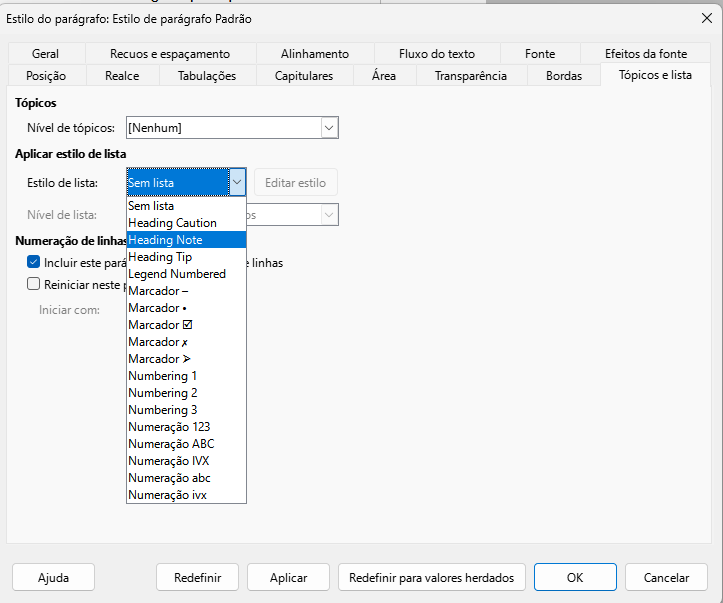
Com estilos de parágrafo, torna-se fácil criar listas aninhadas, onde os itens de lista têm subitens sob eles, como numa estrutura de tópicos. Isso demanda especificar as configurações para os níveis adicionais. Para fazer isso, clique com o botão direito do mouse no estilo de lista (não no estilo de parágrafo) no deque Estilos na Barra lateral, selecione Editar estilo e especifique como cada nível será rotulado, usando a guia Personalizar. Especifique também a posição e o espaçamento para cada nível na guia Posição. Consulte o Guia do Writer para obter detalhes.
Após configurar listas aninhadas, a hierarquia de um item pode ser imediatamente mudada. Para rebaixar o nível de um item, posicione o cursor no início da linha (após o marcador ou número) e tecle Tab. Para promover o nível de um item, tecle Shift+Tab.
Marcadores e números podem ser aplicados manualmente de três maneiras:
Use a Autocorreção para formatar automaticamente o texto, conforme descrito acima
Use os botões Alternar lista não ordenada e Alternar lista ordenada na barra de ferramentas Formatação
Use o painel Parágrafo do deque Propriedades da Barra lateral
Marcadores e numeração podem ser aplicados ao texto já selecionado ou podem ser aplicados ao digitar.
Dica
Marcadores e numeração aplicados dessas maneiras não podem ser removidos com Formato > Limpar formatação direta na barra de Menu, ou com o ícone Limpar formatação direta na barra de ferramentas Formatação, ou com Ctrl+M. Em vez disso, são desativados ou removidos do texto selecionado alternando os botões relevantes na barra de ferramentas Formatação ou no deque Propriedades da Barra lateral.
Use os botões na barra de ferramentas Marcadores e numeração para mover itens para cima ou para baixo na lista, criar subitens, alterar o estilo dos marcadores e acessar a caixa de diálogo Marcadores e numeração, que contém controles mais detalhados. Use Exibir > Barras de ferramentas > Marcadores e numeração para ver a barra de ferramentas.
Dica
Se a numeração ou os marcadores forem aplicados automaticamente de forma indesejada, desative-os acessando Ferramentas > Autocorreção > Opções da autocorreção e desmarque Listas de marcadores e numeradas na aba Opções.
Os botões Alternar lista não ordenada e Alternar lista ordenada no deque Propriedades da Barra lateral também podem ser usados para criar listas aninhadas. Clique na seta para baixo ao lado do botão relevante e, em seguida, clique em Personalizar para acessar a caixa de diálogo Marcadores e numeração. Entretanto, a Barra lateral não inclui ferramentas para promover e rebaixar itens na lista, como na barra de ferramentas Marcadores e numeração.
A régua horizontal mostra as paradas de tabulação. Qualquer tabulação definido pelo usuário substituirá as tabulações padrão. As configurações de tabulação afetam o recuo de parágrafos inteiros (use os botões Aumentar recuo e Diminuir recuo na barra de ferramentas Formatação), bem como recuo de partes de um parágrafo (teclando Tab tecla no teclado).
Usar o espaçamento de tabulações padrão pode causar problemas de formatação se houver compartilhação de documentos com outras pessoas. Se o espaçamento de guias padrão for usado e, em seguida, o documento for enviado a outra pessoa que tenha escolhido um espaçamento de guias padrão diferente, o material com tabulações mudará para as configurações da outra pessoa. Em vez de usar os padrões, defina suas próprias configurações de tabulação, conforme descrito nesta seção.
Para definir recuos e configurações de tabulações para um ou mais parágrafos selecionados, clique com o botão direito do mouse e escolha Parágrafo > Parágrafo. Na caixa de diálogo Parágrafo, vá para a guia Tabulações.
Uma estratégia melhor seria definir tabulações para o estilo do parágrafo. Isso é feito na guia Tabulações da caixa de diálogo Estilo de parágrafo.
Dica
Não é recomendado usar tabulações para espaçar material numa página. Dependendo do objetivo a realizar, uma tabela ou moldura pode ser uma escolha melhor.
Cuidado
Qualquer alteração na configuração da guia padrão afetará as paradas de tabulação padrão existentes em qualquer documento que aberto posteriormente, bem como as paradas de tabulação inseridos após a alteração.
Para definir o espaçamento dos intervalos de parada de tabulação padrão, abra o menu Ferramentas > Opções > LibreOffice Writer > Geral.
Figura 21: Selecionar um intervalo de parada de tabulação padrão
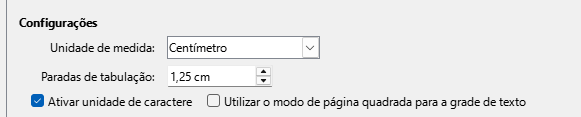
Altere a unidade de medida das réguas no documento atual clicando com o botão direito do mouse na régua para abrir uma lista de unidades. Clique num deles para alterar a régua daquela unidade. A configuração selecionada se aplica apenas a essa régua.
Figura 22: alterar a unidade de medida de uma régua
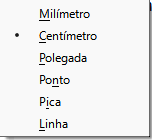
É possível hifenizar palavras no final de uma linha de duas maneiras: permitir que o Writer faça automaticamente (usando estilos e seus dicionários de hifenização) ou inserir hifens opcionais manualmente, quando necessário. Ou, existe a opção de não hifenizar.
Para ativar ou desativar a hifenização automática de palavras:
No deque Estilos na Barra lateral, abra Estilos de parágrafo, clique com o botão direito do mouse em Estilo de parágrafo padrão (ou outro estilo que deseja usar) e selecione Editar estilo.
Na caixa de diálogo Estilo do parágrafo (Figura 23), clique na guia Fluxo do texto.
Em Hifenização, marque ou desmarque Automática. Quando a hifenização automática está ativada, há a opção de definir os critérios para quando deve ocorrer. Clique em OK para salvar.
Nota
Ativar a hifenização para o Estilo de parágrafo Padrão afeta todos os outros estilos de parágrafo baseados no Estilo de parágrafo Padrão. Existe a opção de alterar individualmente outros estilos para que a hifenização não esteja ativa. Por exemplo, pode não ser desejável que os títulos sejam hifenizados.
Qualquer estilo não baseado no Estilo de parágrafo Padrão não são afetados. Consulte o Capítulo 4, Trabalhar com Estilos, Modelos e Hiperlinks, para saber mais sobre estilos baseados em estilos diferentes do Estilo de parágrafo padrão.
Figura 23: ativar a hifenização automática em um estilo de parágrafo
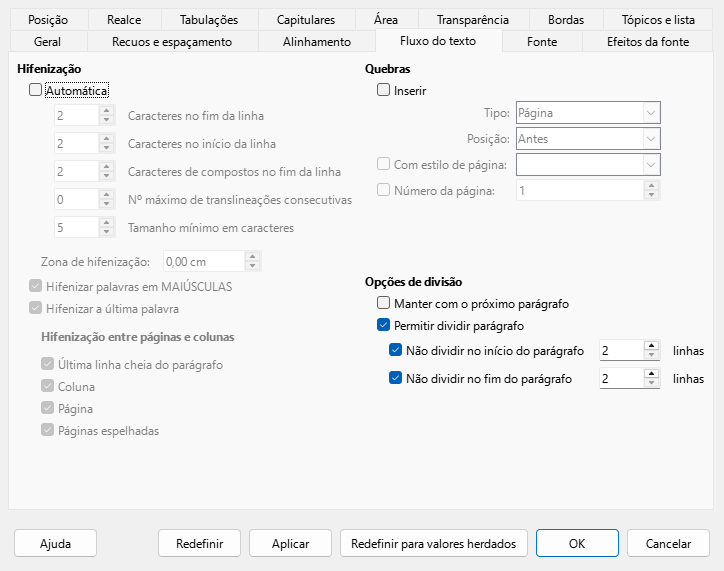
Também, é possível definir opções de hifenização em Ferramentas > Opções > Idiomas e localidades > Recursos para redação. Essas opções se aplicam quando não há uma configuração específica em um estilo de parágrafo.
Na seção Opções, perto da parte inferior da caixa de diálogo, role para baixo para encontrar as configurações de hifenização.
Figura 24: configuração das opções de hifenização
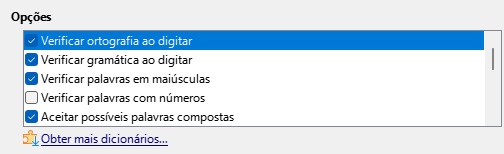
Para alterar o número mínimo de caracteres para hifenização ou o número mínimo de caracteres antes ou depois de uma quebra de linha, selecione o item e clique no botão Editar na seção Opções.
Nota
As opções de hifenização definidas em Recursos para redação são eficazes apenas se a hifenização for ativada através de estilos de parágrafo.
Hifenize palavras manualmente quando quiser hifenizar apenas uma palavra no final de uma linha. Não use um hífen normal, pois permanecerá visível mesmo que a palavra não esteja mais no final de uma linha quando adicionar ou excluir texto, ou alterar as margens ou o tamanho da fonte. Em vez disso, use um hífen opcional, que se torna visível apenas quando necessário.
Para inserir um hífen opcional dentro de uma palavra, clique onde deseja que apareça (quando necessário) e tecle Ctrl+hífen ou usar Inserir > Marca de formatação >Hífen opcional. Quando a palavra estiver no final da linha, ela será hifenizada nessa posição, mesmo que a hifenização automática para este parágrafo esteja desativada.
Cada página no Writer é baseada em um estilo de página. Os estilos de página definem o leiaute básico, incluindo tamanho da página, margens, cabeçalhos e rodapés, bordas, planos de fundo e assim por diante. Alterações nessas configurações mudam automaticamente o estilo da página. Isso significa que, diferentemente dos estilos de parágrafo, essas configurações não podem ser usadas para formatar páginas individuais diretamente.
Assim como com os outros estilos, o Writer vem com vários estilos de página padrão. Há como modificar esses estilos ou criar novos. O Estilo de página Padrão é usado quando nenhum outro estilo de página foi especificado.
Além dos estilos de página, vários recursos permitem controlar ainda mais os leiautes de página, incluindo colunas, quadros, tabelas e seções. Para mais informações, consulte o Guia do Writer.
Dica
O leiaute da página geralmente é mais fácil se mostrar texto, objeto, tabela e limites de seção em Ferramentas > Opções > LibreOffice > Cores da interface, e fins de parágrafo, tabulações, quebras e outros itens em Ferramentas > Opções > LibreOffice Writer > Recursos de formatação.
Um cabeçalho é uma área que aparece no topo de uma página, acima da margem. Um rodapé aparece na parte inferior da página, abaixo da margem. Informações como o número da página são colocadas no cabeçalho ou rodapé de um estilo de página. Essas informações consequentemente exibidas em todas as páginas com o mesmo estilo de página (a menos que o estilo de página especifique configurações separadas para a primeira página ou para as páginas esquerda e direita).
É possível inserir um cabeçalho de várias maneiras. Aqui está o mais fácil:
Clique acima da margem superior (ou abaixo da margem inferior) para fazer o marcador de Cabeçalho ou Rodapé aparecer (Figura25) e, em seguida, clique no sinal +.
Figura25: marcador de cabeçalho no topo da área de texto
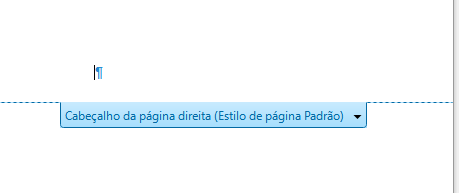
Após a criação de um cabeçalho/rodapé, uma seta para baixo aparece no marcador. Clique nesta seta para abrir um menu de opções para trabalhar com o cabeçalho (Figura 26).
Alternativamente, abra Inserir > Cabeçalho e rodapé > Cabeçalho > Estilo de página Padrão (ou algum outro estilo de página, se não for o Estilo de página Padrão).
Figura 26: menu Cabeçalho
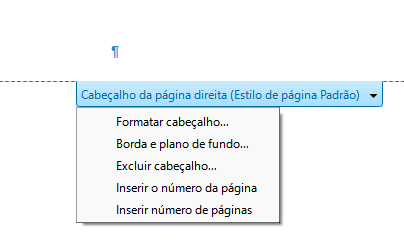
Os estilos de página podem ser configurados para ter as páginas viradas para a esquerda e para a direita espelhadas ou apenas para a direita (as primeiras páginas dos capítulos geralmente são definidas apenas para a página da direita) ou apenas para a esquerda. Ao inserir um cabeçalho em um estilo de página configurado para páginas espelhadas ou páginas da direita e da esquerda, é possível fazer com que o conteúdo do cabeçalho seja o mesmo em todas as páginas ou diferente nas páginas da direita e da esquerda. Por exemplo, há como colocar o número da página na borda esquerda das páginas da esquerda e na borda direita das páginas da direita, colocar o título do documento apenas na página da direita entre outras alterações.
Para formatar um cabeçalho (use configurações semelhantes para rodapé), clique em Formatar cabeçalho no menu mostrado na Figura 26 ou ir para Formatar > Estilo de página, guia Cabeçalho. Ambos os métodos levam à mesma guia na caixa de diálogo Estilo de página.
Esse é o lugar para especificar se os títulos nas páginas esquerda e direita devem ser iguais ou diferentes. Também, é possível especificar se a primeira página não terá cabeçalho ou um cabeçalho diferente de outras páginas.
Nesta caixa de diálogo, ative ou desative o cabeçalho, defina as margens e defina o espaçamento entre o cabeçalho e o texto do documento.
Figura 27: caixa de diálogo Estilo de página, guia Cabeçalho
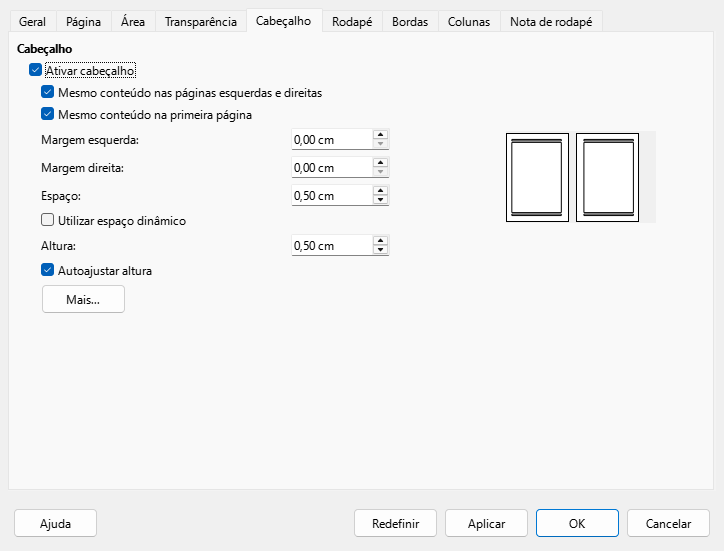
Informações como o título de um documento são frequentemente colocadas no cabeçalho ou no rodapé. É melhor adicionar esses itens como campos. Dessa forma, se algo (como o nome) mudar, os cabeçalhos e rodapés são atualizados automaticamente. Essa é uma maneira comum de usar campos para inserir o título do documento no cabeçalho:
Escolha Arquivo > Propriedades. Na guia Descrição, digite um título para o documento e clique no botão OK.
Posicione o cursor na área do cabeçalho na parte superior da página.
Escolha Inserir > Campo > Título. O título pode aparecer em um fundo cinza. O plano de fundo não é exibido quando impresso e pode ser desativado em Ferramentas > Opções > LibreOffice > Aparência.
Para saber mais sobre cabeçalhos, rodapés e campos, consulte o Guia do Writer.
Para exibir números de página automaticamente:
Insira um cabeçalho ou rodapé conforme descrito em “Criar cabeçalhos e rodapés” acima.
Posicione o cursor no cabeçalho ou rodapé onde deseja que o número da página apareça e escolha Inserir > Número da página.
Altere o alinhamento do número caso necessário (esquerda, direita ou centro).
Para incluir o número total de páginas (por exemplo “página 1 de 12”):
Digite a palavra “página” e um espaço e, em seguida, insira o número da página como demonstrado acima.
Pressione a barra de espaço uma vez, digite a palavra “de” e um espaço e escolha Inserir > Campo > Total de páginas.
Nota
O campo Total de páginas insere o número total de páginas no documento, conforme mostrado na guia Estatísticas da caixa de diálogo Propriedades de (e o nome do arquivo) (Arquivo > Propriedades). Se a numeração de páginas for reiniciada em qualquer lugar do documento, a contagem total de páginas pode não ser a desejada. Consulte o Guia do Writer para mais informações.
Muitas vezes, será necessário reiniciar a numeração da página para 1, por exemplo, na página seguinte a uma página de título ou a um índice. Além disso, muitos documentos têm os “elementos pré-textuais” (como capa, sumário, dedicatória, epígrafe, agradecimentos, etc) numerada com algarismos romanos e o corpo principal do documento numerado em algarismos arábicos, começando com 1. Para reiniciar a numeração de páginas:
Posicione o cursor no primeiro parágrafo da nova página.
Escolha Formato > Parágrafo.
Na aba Fluxo de texto da caixa de diálogo Parágrafo (Figura 23 acima), selecione Inserir na área Quebras e, em seguida, selecione Com estilo de página e especifique o estilo de página a ser usado.
Especifique o número da página para começar e clique em OK.
Dica
Isso também é útil para numerar a primeira página de um documento com um número de página maior que 1.
Os números de linha na margem são frequentemente usados em documentos legais, poesia e listas de código de programação. O Writer pode inserir números de linha em um documento inteiro ou para parágrafos selecionados. Os números de linha são incluídos quando o documento é impresso.
Você pode escolher quantas linhas são numeradas (por exemplo, cada linha ou cada décima linha), o tipo de numeração e se os números são reiniciados em cada página.
Para adicionar números de linha a um documento, escolha Ferramentas > Numeração de linhas e selecione a opção Mostrar numeração no canto superior esquerdo da caixa de diálogo Numeração de linhas. Em seguida, selecione as opções desejadas e clique em OK.
Também, é possível criar um estilo de parágrafo que inclua numeração de linhas e aplicá-lo aos parágrafos aos quais deseja adicionar números de linha. Por exemplo, para numerar linhas de código de exemplo em um documento, é possível usar uma fonte ou recuo diferente do texto normal.
Existem três maneiras de alterara alterar as margens da página:
Usar as réguas de página — rápido e fácil, mas não permite um controle fino.
Usar a caixa de diálogo Estilo de página — especificar margens com precisão de até duas casas decimais.
Usando o deque Página da Barra lateral.
Cuidado
Ao alterar as margens, o estilo da página também é alterado e as margens alteradas se aplicam a todas as páginas que usam esse estilo.
Para alterar as margens usando as réguas:
As seções cinzas das réguas são as margens. Posicione o ponteiro do mouse sobre a linha entre as seções cinza e branca. O ponteiro se transforma em uma seta de duas pontas e exibe a configuração atual em uma dica de ferramenta.
Mantenha pressionado o botão esquerdo do mouse e arraste o mouse para mover a margem.
Cuidado
Os dois pequenos triângulos cinza na régua são usados para recuar parágrafos. As setas de duas pontas mostradas na Figura 28 são ponteiros do mouse mostrados na posição correta para mover os marcadores de margem. Porque os triângulos e as setas geralmente estão no mesmo lugar, ao alterar as margens da página, é preciso ter cuidado para mover as setas e não os triângulos cinza.
Figura 28: mover as margens
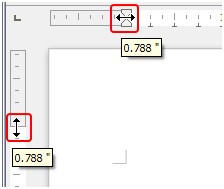
Para alterar as margens usando a caixa de diálogo Estilo de página:
Clique com o botão direito do mouse em qualquer lugar na área de texto da página e selecione Estilo de página no menu de contexto.
Na guia Página da caixa de diálogo, digite as distâncias necessárias nas caixas na área Margens.
Para alterar as margens usando o deque Página da Barra lateral:
Na Barra lateral, abra o deque Páginas.
No painel Formato, use a lista suspensa Margens para selecionar as margens desejadas a partir dos padrões fornecidos. Clique no botão Mais opções para abrir a caixa de diálogo Estilo de página, para a opção de inserir distâncias de margem exatas.
Nota
As seleções de margem na Barra lateral alteram todas as quatro margens para serem as mesmas. Se diferentes margens forem necessitados, é necessário usar a caixa de diálogo Estilo de página.
Existe a opção de aplicar planos de fundo a muitos elementos no Writer, inclusive páginas. Na aba Área da caixa de diálogo Estilo de página, escolha um tipo de plano de fundo (cor, gradiente, bitmap, padrão ou hachura). Na aba Página da caixa de diálogo, escolha se quiser que o plano de fundo cubra apenas a área de texto (a área dentro das margens) ou a página inteira. Para saber mais sobre planos de fundo, consulte o Guia do Writer.
Para adicionar uma marca d'água a um plano de fundo da página:
Escolha Formatar > Marca d'água.
Na caixa de diálogo Marca d'água (Figura 29), digite o texto e selecione a fonte, o ângulo, a transparência e a cor da marca d' água. Em seguida, clique em OK.
Nota
Automaticamente, a marca d'água se tornará parte do estilo de página onde é inserida e todas as outras páginas do mesmo estilo terão a marca d' água. Páginas com marcas d'água diferentes ou sem marcas d'água precisam de Estilos de página diferentes para essas páginas.
Figura 29: caixa de diálogo Marca d'água
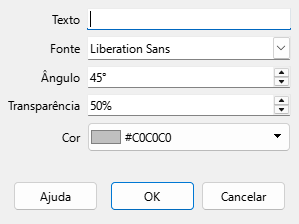
Muitos documentos, como cartas e memorandos, têm uma primeira página que é diferente das outras páginas do documento. Por exemplo, a primeira página de um papel timbrado normalmente tem um cabeçalho diferente, ou a primeira página de um relatório pode não ter cabeçalho ou rodapé, enquanto as outras páginas têm.
Tem como fazer isso de várias maneiras, conforme descrito no Guia do Writer:
Use o Estilo de página Padrão (ou qualquer outro estilo de página) para o seu documento. Desmarque a opção Mesmo conteúdo na primeira página nas guias Cabeçalho/Rodapé na caixa de diálogo Estilo de página e, em seguida, adicione diferentes cabeçalhos/rodapés à primeira página e às outras páginas do documento.
Use estilos de página diferentes para a primeira página e para as páginas seguintes. Defina o atributo Próxima página para a primeira página para que a próxima página se torne automaticamente o estilo para as páginas seguintes.
Adicione uma página de título no início do documento. O Writer oferece uma maneira rápida e conveniente de adicionar uma ou mais páginas de título a um documento e, opcionalmente, reiniciar o número de página em 1 para o corpo do documento, usando Formato > Página de rosto na Barra de menus.
Autores e revisores costumam usar anotações para trocar ideias, pedir sugestões ou marcar itens que precisam de atenção.
Existe a possibilidade de conectar uma anotação a vários parágrafos ou a um único ponto. Para inserir uma anotação, selecione o texto ou posicione o cursor no lugar deve ir a anotação e escolha Inserir > Anotação na barra de menu, clique no ícone Inserir anotação na barra de ferramentas Padrão ou tecle Ctrl+Alt+C. A âncora de anotação é conectado por uma linha pontilhada a uma caixa no lado direito da página, contendo um espaço para digitar o texto do comentário. Um botão Anotações também é adicionado à direita da régua horizontal na parte superior da página. Clicar neste botão alterna a exibição das anotações.
Na parte inferior da anotação, o Writer adiciona automaticamente o nome do autor e um carimbo de data/hora indicando por quem e quando o comentário foi criado. Se mais de uma pessoa editar o documento, cada autor receberá automaticamente uma cor de fundo diferente. A Figura 30 mostra um exemplo de texto com anotações de dois autores diferentes.
Figura 30: exemplo de anotações

Escolha Ferramentas > Opções > LibreOffice > Dados do Usuário para preencher o nome que deseja que apareça no campo Autor das anotações.
Clique com o botão direito do mouse em uma anotação para abrir um menu de contexto abrindo a possibilidade de excluir a anotação atual ou o tópico inteiro, todos as anotações do mesmo autor ou todas as anotações no documento. Neste menu, também, é possível responder a um comentário, abrir uma caixa de diálogo para aplicar alguma formatação básica ao texto e marcar os comentários como Resolvidos. Essas opções também estão disponíveis em um menu suspenso que pode ser acessado clicando no ícone de seta para baixo no canto inferior direito da anotação.
Para navegar de uma anotação para outra, abra o Navegador da Barra lateral, expanda a seção Anotações e clique no texto do comentário para mover o cursor para a âncora de anotação no documento. Clique diretamente na anotação para editá-lo e clique com o botão direito do mouse na anotação para excluí-lo.
É possível, também, navegar pelas anotações usando o teclado. Use Ctrl+Alt+Page Down para mover para o próximo comentário e Ctrl+Alt+Page Up para mover para o comentário anterior.
Quando um documento contém anotações, a caixa de diálogo de impressão tem uma opção para que sejam impressos ao lado do texto na margem direita, conforme aparecem na tela. Nesse caso, o texto em cada página é reduzido para dar espaço às anotações. A caixa de diálogo Imprimir também tem opções para colocar anotações no final da página ou no final do documento, ou para imprimir apenas as anotações.
O Writer fornece algumas ferramentas que facilitam o trabalho de usar mais de um idioma no mesmo documento ou no caso de escrever documentos em vários idiomas. Alterar o idioma de um texto específico permite o uso de dicionários e regras corretos para verificar a ortografia, a gramática e a hifenização. Também aplica as versões localizadas das opções de substituição da Autocorreção e usa o dicionário de sinônimos apropriado.
Dica
O idioma usado no local do cursor fica exibido na Barra de status, ao lado do estilo de página em uso.
Os idiomas podem ser definidos na guia Fonte da caixa de diálogo Estilo de parágrafo ou na caixa de diálogo Estilo de caractere. Consulte o Guia do Writer para obter informações sobre como gerenciar as configurações de idioma de um estilo.
Cuidado
Cuidado ao alterar um idioma nos estilos de caracteres ou parágrafos, pois isso mudará o idioma de todos os caracteres ou parágrafos que usam esse estilo. Pode ser útil incluir o idioma no nome do estilo.
Os idiomas definidos com formatação direta substituirão os idiomas definidos usando estilos.
O idioma de um documento inteiro pode ser definido usando Ferramentas > Opções > Idiomas e localidades > Geral. Na seção Idiomas padrão para documentos, existe a opção de escolher o idioma para todo o texto que não está explicitamente marcado como um idioma diferente.
Defina o idioma para todo o documento, para parágrafos individuais ou até mesmo para palavras e caracteres individuais, em Ferramentas > Idioma na barra de Menu e selecione Para a seleção, Para o parágrafo ou Para todo o texto. Se o idioma necessário não estiver disponível no submenu, clique em Mais. O menu Ferramentas > Opções > Idiomas e localidades > Geral é aberto, onde pode selecionar o idioma conforme descrito acima.
Alternativamente, é possível definir o idioma para parágrafos e caracteres individuais ao selecionar texto ou colocar o cursor em um parágrafo e alterar o idioma na barra de status. Há também uma opção Mais, caso o texto não esteja diretamente disponível.
Nota
Embora esses métodos sejam um tipo de formatação direta, eles não podem ser limpos ao usar Formatar > Limpar formatação direta na Barra de menus, clicar no ícone Limpar formatação direta na barra de ferramentas Formatação, selecionar Limpar formatação direta no menu de contexto ou usar Ctrl+M.
É possível definir o idioma de um parágrafo ou grupo de caracteres como Nenhum (não verificar ortografia) usando qualquer um dos métodos descritos acima. Esta opção é especialmente útil para texto, como endereços da web ou trechos de linguagem de programação onde verificação ortográfica é desnecessária.
O verificador ortográfico funciona apenas para os idiomas na lista de diálogo Ortografia que têm um dicionário instalado. Existe, também, a opção de instalar dicionários adicionais usando Obter mais dicionários na parte inferior da caixa de diálogo Ferramentas > Opções > Idiomas e localidades >Recursos de redação.
O Writer pode gerar um sumário a partir dos títulos do documento. Antes de começar, certifique-se de que os títulos sejam estilizados de forma consistente. Por exemplo, é possível usar o estilo Título 1 para títulos de capítulos e os estilos Título 2 e Título 3 para subtítulos de capítulos.
Embora os sumários possam ser personalizados extensivamente no Writer, muitas vezes as configurações padrão são suficientes. Criar um sumário rápido é simples:
Ao criar seu documento, use os seguintes estilos de parágrafo para níveis de títulos hierárquicos (como títulos de capítulo e seção): Título 1, Título 2, Título 3 e assim por diante. Esses títulos são o que aparecerão no sumário.
Posicione o cursor no lugar escolhido para o índice aparecer.
Escolha Inserir > Sumário e índices > Sumário, índice ou bibliografia.
Não altere nada na caixa de diálogo Sumário, índice ou bibliografia (a menos que deseja alterar o número de níveis exibidos). Clique em OK.
Se for adicionado ou excluído texto (para que os cabeçalhos se movam para páginas diferentes) ou adicionado, excluído ou alterado cabeçalhos, será necessário atualizar o sumário. Para fazer isso, clique com o botão direito do mouse em qualquer lugar dentro do sumário e escolha Atualizar sumário no menu de contexto.
Existe a opção de definir seus próprios estilos de título e configurá-los em Ferramentas > Numeração de títulos. Também, é possível incluir outros estilos de parágrafo no sumário atribuindo níveis de tópicos a esses estilos na guia Tópicos e lista da caixa de diálogo de estilo de parágrafo.
Tem como personalizar um sumário existente a qualquer momento. Clique com o botão direito do mouse em qualquer lugar e escolha Editar Índice no menu de contexto. O Guia do Writer descreve em detalhes todas as opções de personalização.
Índices e bibliografias funcionam de forma semelhante aos sumários. Além dos índices alfabéticos, outros tipos de índice fornecidos com o Writer incluem aqueles para ilustrações, tabelas e objetos.
Também, é possível criar um índice definido pelo usuário. Por exemplo, talvez haja necessidade um índice contendo apenas os nomes científicos das espécies mencionadas no texto e um índice separado contendo apenas os nomes comuns das espécies.
Antes de criar um índice, deve-se criar entradas de índice no documento do Writer. O Guia do Writer descreve como fazer isso.
As notas de rodapé aparecem na parte inferior da página em que são referenciadas. As notas finais são coletadas no final de um documento.
Para trabalhar de forma eficaz com notas de rodapé e notas de fim, é necessário:
Inserir notas de rodapé e definir seus formatos.
Veja o Guia do Writer para mais detalhes.
Defina a localização das notas de rodapé na página, bem como a cor e os estilos de linha para as linhas separadoras, caso os padrões não atendam às suas necessidades. Estes são encontrados na guia Nota de rodapé da caixa de diálogo Estilo de página; veja o Guia do Writer.
Pode ser que você queira reutilizar material de outros arquivos no documento que está escrevendo. Por exemplo, escrever um conjunto de instruções que incluem alguns parágrafos comuns. É possível, claro, redigitar ou copiar e colar os parágrafos comuns em cada documento. Entretanto, se os parágrafos comuns forem editados, talvez seja necessário atualizar essas informações em todos os documentos em que ocorrerem.
O Writer fornece algumas ferramentas para facilitar essas tarefas. Para mais detalhes, consulte o Guia do Writer.
Imagens no Writer são dos seguintes tipos básicos:
Arquivos de imagem que incluem, fotos, desenhos e imagens digitalizadas
Diagramas criados usando as ferramentas de desenho do LibreOffice
Arte criada usando clipart ou Fontwork
Gráficos criados usando o recurso de gráficos do LibreOffice
Veja o Capítulo 5, Trabalhar com imagens e gráficos, neste livro e no Guia do Writer.
Tabelas são uma maneira útil de organizar e apresentar grandes quantidades de informações. Além de usar tabelas para texto ou números, é possível colocar outros objetos, como imagens, nas células. As tabelas do Writer geralmente são usadas como alternativa às planilhas e fornecem funções limitadas de planilhas.
Para inserir diretamente uma tabela com as propriedades padrão, clique no ícone Inserir tabela na barra de ferramentas Padrão. No gráfico suspenso, escolha o tamanho da tabela.
Para inserir uma nova tabela usando a caixa de diálogo Inserir tabela, para especificar as propriedades da tabela, posicione o cursor onde deseja que a tabela apareça e use qualquer um dos seguintes métodos para abrir a caixa de diálogo:
Escolher Tabela > Inserir tabela na Barra de menus.
Tecle Ctrl+12.
Na barra de ferramentas Padrão, clique no ícone Inserir tabela e selecione Mais opções na parte inferior do gráfico suspenso.
O Writer fornece muitos métodos para formatar tabelas e o conteúdo das células. Consulte o Guia do Writer.
Consulte o Capítulo 10, Trabalhar com formatos de arquivo, segurança e exportação, neste livro e no Guia do Writer para detalhes sobre:
Visualizar páginas antes de imprimir, selecionar opções de impressão, imprimir em preto e branco em uma impressora colorida, imprimir folhetos e outros recursos de impressão.
Exportar um documento do Writer para PDF (Portable Document Format) ou EPUB (um formato popular de e-book).
O Writer oferece recursos muito úteis para criar e imprimir:
Várias cópias de um documento para enviar a uma lista de destinatários diferentes (cartas padrão)
Etiquetas de correspondência
Envelopes
Todos esses recursos usam dados de uma fonte de dados registrada (uma planilha ou banco de dados contendo registros de nomes e endereços ou outras informações). O Guia do Writer descreve os processos de mala direta.
Você pode usar vários métodos para controlar as alterações feitas em um documento. Os detalhes estão no Guia do Writer.
Método 1 (Recomendado)
Use as marcas de alteração do Writer (geralmente chamadas de “linhas vermelhas” ou “marcas de revisão”) para mostrar material adicionado ou excluído ou formatação alterada. Comentários podem ser registrados para explicar as mudanças. Estes são tratados de forma um pouco diferente dos comentários discutidos em “Adicionar anotações a um documento” acima.
Abra o documento e escolha Editar > Registrar alterações > Registrar antes de começar a editar.
Posteriormente, você ou outra pessoa poderá revisar e aceitar ou rejeitar cada alteração. Escolha Editar > Registrar alterações > Mostrar. Clique com o botão direito em uma alteração individual e escolha Aceitar alteração ou Rejeitar alteração no menu de contexto. Alternativamente, escolha Editar > Registrar alterações > Gerenciar, ou, abra o deque Gerenciar alterações na barra lateral para ver a lista de alterações e aceite ou rejeite-as. Você também pode usar os ícones na barra de ferramentas Registrar alterações.
Método 2
Faça as alterações em uma cópia do documento (armazenada em uma pasta diferente, ou com um nome diferente, ou ambos) e use o Writer para combinar os dois arquivos e mostrar as diferenças. Escolha Editar > Registrar alterações > Comparar documento ou Editar > Registrar alterações > Mesclar documento.
Método 3
Salve versões que são armazenadas como parte do arquivo original. No entanto, esse método pode causar problemas com documentos de tamanho ou complexidade não triviais, especialmente se muitas versões são salvas.
Nota
Nem todas as alterações são registradas. Por exemplo, alterar uma parada de tabulação de alinhamento à esquerda para alinhamento à direita e alterações em fórmulas (equações) ou gráficos vinculados não são registrados.
Dica
Além do menu Editar > Registrar alterações, o Writer fornece os mesmos comandos na barra de ferramentas Registrar alterações (Exibir > Barras de ferramentas > Registrar alterações).
Cuidado
Um documento com o controle de alterações ativado, mas com as alterações não exibidas, carrega um histórico invisível de edição do documento do qual o usuário atual pode não estar ciente. Conteúdos excluídos ou modificados podem ser recuperados. Embora seja um recurso, também é um risco potencial à privacidade.
Campos são recursos extremamente úteis do Writer. Você pode usá-los para dados que mudam (como a data atual ou o número total de páginas) e para inserir propriedades do documento, como nome, autor e data da última atualização. Campos são a base de referências cruzadas (ver abaixo); numeração automática de figuras, tabelas, títulos e outros elementos; e uma ampla gama de outras funções. Veja o <f0>Guia do Writer</f0> para mais detalhes.
O Writer oferece três maneiras de gerenciar referências em um documento: hiperlinks, referências cruzadas e marcadores
Hiperlinks: direcionam o usuário ou o documento para arquivos específicos. Um hiperlink pode direcionar o usuário para uma URL que é aberta com o navegador padrão ou permitir que o documento abra arquivos de um sistema de arquivos.
Referências cruzadas: usa campos para gerenciar a numeração automática de figuras, tabelas, títulos e outros elementos; e uma ampla gama de outras funções. Veja o Guia do Writer para mais detalhes.
Marcadores: permite que os usuários naveguem rapidamente entre diferentes partes de um documento. É possível fazer referências cruzadas aos favoritos e criar hiperlinks para eles, conforme descrito no Guia do Writer.
Se salvar um documento do Writer em HTML, os hiperlinks permanecerão ativos, mas as referências cruzadas não. Ambos permanecem ativos quando o documento é exportado para PDF.
Consulte o Capítulo 4, Trabalhar com estilos, modelos e hiperlinks para obter detalhes sobre como criar hiperlinks dentro de um documento e para outros documentos e sites.
A aba Referências cruzadas da caixa de diálogo Campos lista alguns itens, como títulos, marcadores, figuras, tabelas ou itens numerados, como etapas de um procedimento. É possível também criar seus próprios itens de referência. Veja o Guia do Writer.
Para inserir uma referência cruzada:
No documento, posicione o cursor onde deseja que a referência cruzada apareça.
Se a caixa de diálogo Campos não estiver aberta, clique em Inserir > Referência cruzada. Na ava Referências cruzadas (Figura 31), na lista Tipo, selecione o tipo de item a ser referenciado (por exemplo, Títulos ou Figura).
Clique no item desejado na lista Seleção que mostra todos os itens do tipo selecionado. Existe a opção de digitar alguns caracteres na caixa superior abaixo de Seleção para filtrar a lista na caixa de seleção.
Figura 31: aba Referências cruzadas da caixa de diálogo Campos
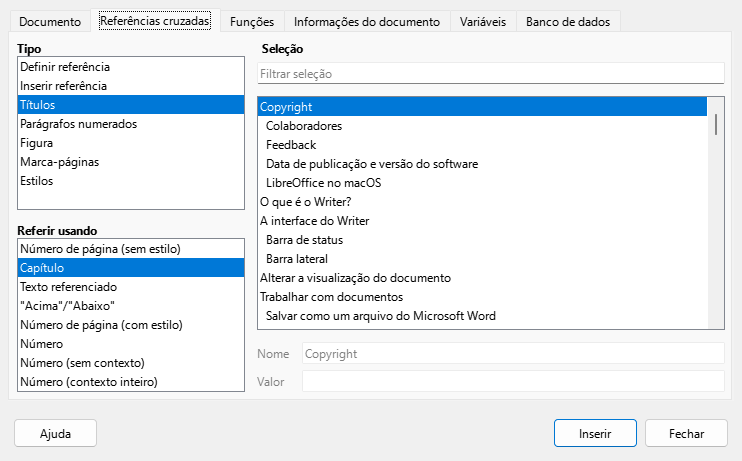
No Referir usando: lista, selecione a opção necessária. As opções determinam o texto inserido para o hiperlink e como ele é formatado. A lista varia de acordo com o Tipo escolhido. As opções mais comumente utilizadas são Texto referenciado (o texto completo de um título ou legenda),Categoria e número (um número de figura ou tabela precedido pela palavra Figura ou Tabela, mas sem o texto da legenda),Número (o número da figura ou da tabela, sem a palavra Figura ou Tabela), ou Número da página (com estilo) (para inserir o número da página em que o texto referenciado está).
Clique em Inserir.
Opcionalmente, deixe esta caixa de diálogo aberta enquanto muitas referências cruzadas são inseridas.
Existe a opção de usar marca-páginas para navegar rapidamente, ou criar links, para locais específicos em um documento. Eles são listados no Navegador e podem ser acessados diretamente de lá com um único clique do mouse. É possível fazer referências cruzadas aos favoritos e criar hiperlinks para eles, conforme descrito acima.
Para criar um marca-páginas:
Selecione o texto que deseja marcar. Clique em Inserir > Marca-páginas.
Na caixa de diálogo Inserir marca-páginas, a caixa maior lista todas as marca-páginas definidas anteriormente. Digite um nome para esta nova marca-página na caixa superior e clique em Inserir.
O texto delimitado por um marcador pode ser editado na caixa de diálogo Marcador, bem como no próprio documento. Ao editar um texto na caixa de diálogo, ele também é editado no documento. Se o rastreamento de alterações estiver ativado, a alteração será rastreada no documento.
Um documento mestre une documentos de texto separados em um documento maior e unifica a formatação, o sumário, a bibliografia, o índice e outras tabelas ou listas. Os documentos mestres são normalmente usados para produzir documentos longos, como um livro, tese ou relatório longo. São especialmente úteis quando pessoas diferentes escrevem em seções diferentes de um documento, eliminando a necessidade de compartilhar continuamente o documento completo. Para detalhes sobre o uso de documentos mestres, consulte o Guia do Writer.
Em um documento de texto padrão, por exemplo, um relatório, qualquer texto pode ser editado. No entanto, um formulário tem seções que não devem ser editadas e outras seções que são projetadas para o leitor preencher informações ou fazer seleções. Por exemplo, um questionário tem uma introdução e perguntas (que não mudam) e espaços para o leitor inserir respostas.
Formulários são usados de três maneiras:
Criar um documento simples para o destinatário preencher (por exemplo, um questionário enviado a um grupo de pessoas que o preenchem e o devolvem).
Inserir informações diretamente em um banco de dados ou fonte de dados. Alguém que recebe pedidos pode inserir as informações de cada pedido em um banco de dados usando um formulário.
Para visualizar informações mantidas em um banco de dados ou fonte de dados. Um bibliotecário pode consultar informações sobre livros.
O Writer oferece várias maneiras de organizar os campos de informações em um formulário, incluindo Etiqueta, Caixa de texto, Caixa de seleção, Botão de opção, Caixa de lista, e Caixa de combinação. Duas barras de ferramentas são usadas para criar formulários: Controles de formulário e Esboço de formulário. Consulte o Guia do Writer para mais informações.
Controles de conteúdo são espaços reservados. Servem para adicionar e personalizar controles de conteúdo para uso em modelos, formulários e documentos. Controles de conteúdo podem fornecer instruções sobre seu uso. Alguns são semelhantes aos controles de formulário mais antigos, mas podem ser mais fáceis de trabalhar e formatar. No entanto, ao contrário dos campos de formulário, os controles de conteúdo não se conectam a um banco de dados. Consulte o Guia do Writer para mais informações.
O Writer pode analisar um documento e determinar se tem problemas de acessibilidade. Para obter essas informações, abra a Barra lateral e clique na apresentação Verificar acessibilidade. Para mais informações sobre a verificação de acessibilidade, consulte o Guia do Writer.